Lady of the bol

Deze les is gemaakt in PSP 2014 maar kan ook in andere versies gemaakt worden
Toestemmingen tubes Hier
Animatieshop
Filters
MuRa,s Meister - Perspective Tiling
Unlimited 2.0 - Tile & Mirror - Mirrored & Scaled
Materialen
De tube komt van by Querida.
Is er een tube van jou bij laat het even weten dan kan ik je naam erbij zetten
Hierbij bedank ik alle tubes makers en maaksters voor het maken van deze schitterende tubes.
Laat het watermerk van de tube intact. Het copyright hoort bij de originele artiest.
Laat de credit bij de maker.
*****
De kleuren, mengmodus en laagdichtheid in deze les, zijn gekozen voor deze materialen
Gebruik je andere materialen, mengmodus/dekking aanpassen in je lagenpalet naar eigen inzicht.
pas dit aan als het nodig is
Heb je andere kleuren
Schrijf van je achtergrondkleur even de K en V op.
*****
Stap 1
Open je tubes en maak ze op maat.
Aanpassen - Scherpte - Onscherp masker 1-64-4.
*
Stap 2
Zet je voorgrondkleur op #033337 en je achtergrondkleur op #070101
Schrijf van je achtergrondkleur even de K en V op.
*
Stap 3
Activeer je - Achtergrond magnifique - Dit word je werkvel
*
Heb je een andere kleur verander deze dan met je K en V wat je net heb opgeschreven
Aanpassen - kleurtoon en verzadiging - inkleuren.
Vul hier de K en V in van je achtergrondkleur.

Stap 4
Effecten -Geometrische effecten - Perspectief Verticaal - Vervorming 100 - Vinkje bij transparant

Stap 5
Effecten - Vervormingseffecten - Golf - Instellingen zie screen

Stap 6
Effecten - 3D - effecten - Slagschaduw.
Horizontaal 5 Verticaal op 5 - Dekking op 35 - Vervaging op 30 - kleur is Wit
Stap 7
Lagen - Nieuwe rasterlaag
Stap 8
Lagenpalet -Trek je Raster 1 boven Raster 2
*
Stap 9
En doe je Raster 1 op slot
*
Stap 10
Ga op je Raster 2 staan
*
Stap 11
Maak van je voorgrondkleur een Verloop stijl Rechthoekig - Hoek 3 - Herhalingen 3
WEL vinkje bij omkeren - Horizontaal 50 - verticaal 50.

Stap 12
Vul je Raster 2 met verloop
Stap 13
Effecten - Insteekfilters - Filter Mura's Meister- Perspective Tiling- Zie PS

Stap 14
Effecten - Randeffecten - Accentueren
*
Stap 15
Ga in je lagen palet op je bovenste laag staan - Doe je laag open Raster 1
*
Stap 16
Lagen - Dupliceren
*
Stap 17
Afbeelding - Vrij roteren - Links - Keuze op 50 - Geen vinkje bij alle lagen.

Stap 18
Lagen - Nieuwe rasterlaag
*
Stap 19
Selecties - Selecties laden/opslaan - Selecties laden vanaf schijf
Zoek je selectie - Globerand 93 op.

Stap 20
Selecties - Wijzigen - Uitbreiden met 1 pixel
*
Stap 21
Vul deze met kleur naar keuze
Stap 22
Effecten - 3D - effecten - Afschuining binnen kleur is wit - Zie PS

Stap 23
Selecties - Niets selecteren - Schuif deze naar het midden
Stap 24
Activeer je tube 360 pixels hoog
Kijk even bij jou tube hoe dat uitkomt
*
Bewerken - Kopiëren
*
Stap 25
Terug naar je werkvel - Bewerken - Plakken als nieuwe laag
*
Stap 26
Schuif deze boven op de wereldbol
*
Stap 28
Lagen - Schikken - Omlaag
*
Komt er nog wat onderuit pak je gereedschap achtergrondwisser en gum de restjes weg
Stap 29
Ga in je lagen palet op je bovenste laag staan - Raster 3 staan
*
Lagen - Samenvoegen - Omlaag samenvoegen.
Stap 30
Afbeelding - Formaat wijzigen met 70% - Geen vinkje bij formaat van alle lagen wijzigen
*
Schuif deze naar onderen
Stap 31
Lagen - Nieuwe rasterlaag
Stap 32
Selecties - Selecties laden/opslaan - Selecties laden vanaf schijf
Zoek je selectie - GERsel 25A

tap 33
Vul deze met je verloop
Stap 34
Effecten - 3D -effecten - Afschuining binnen - Instellingen staan nog goed
Stap 35
Selecties - Niets selecteren
*
Stap 36
Schuif deze naar boven en plaats het zo dat het net lijkt als de wereld bol er aan hangt
*
Stap 37
Lagen - Samenvoegen - Omlaag samenvoegen.
*
Stap 38
Bewerken - Kopiëren
Klik met rechter muisknop een keer in grote grijze vak - plakken als nieuwe afbeelding
Klik even op de min en zet deze aan de kant
Terug naar je grote werkvel en LAAG VERWIJDEREN Raster 4
*
Stap 39
Afbeelding - Randen toevoegen - 2 pixels - Voorgrondkleur - Symmetrisch aangevinkt
*
Stap 40
LET OP
Bewerken - Kopiëren
*
Afbeelding - Randen toevoegen - 40 pixels - Achtergrondkleur - Symmetrisch aangevinkt.
*
Neem je gereedschap toverstaf en selecteer je laatste toegevoegde rand.

Stap 41
Lagen - Nieuwe rasterlaag
Stap 42
Bewerken - Plakken in selectie - Zit nog in geheugen
Stap 43
Afbeelding - Spiegelen
Stap 44
Effecten - Randeffecten - Accentueren
Stap 41
Effecten -Insteekfilters - Filters Unlimited 2.0 - Tile & Mirror - Mirrored & Scaled - Standaard

Stap 42
Selecties - Niets selecteren
Stap 43
Selecteer met je toverstaf alle vier witte randen Instelingen staan nog goed
Stap 44
Zet je verloop even terug op voorgrondkleur - en vul deze met een kleur naar keuze
Stap 45
Effecten - Textuureffecten - Lamellen - Breedte 2 - Dekking 30 - vinkje bij licht van links/boven
Kleur is je achtergrondkleur

Stap 46
Effecten - Randeffecten - Accentueren
Stap 47
Selecties - Niets selecteren
Stap 48
Lagen - Nieuwe rasterlaag - plaats hier je watermerk.
Stap 49
Lagen - Samenvoegen - Alle lagen samenvoegen
Stap 50
Zo nu beginnen wij met de animatie - haal nu je uitwerking er bij die je net hebt weggezet
De vrouw in de bol
*
Bewerken - Kopiëren
*
Stap 51
Terug naar je werkvel - Bewerken - Plakken als nieuwe laag
*
Schuif deze bovenaan precies in midden neer van je uitwerking - Zie screen
Als je nog blokjes ziet aan de boven kant
Haal deze dan blokjes dan weg met je gereedschap selectie rechthoek


Stap 52
Bewerken - Kopiëren speciaal - Samengevoegd kopiëren
Stap 53
Open je animatieshop
Bewerken - Plakken - Als nieuwe animatie.
Stap 54
Terug naar je PSP/Corel
Stap 55
Afbeelding -Vrij roteren - Rechts Keuze 5 -Zie PS

Stap 56
Aanpassen - Scherpte - Onscherp masker - Instellingen staan goed
*
Stap 57
Zet de ketting iedere keer precies bovenaan in midden neer zie afbeelding zie pijl

Stap 58
Bewerken - Kopiëren speciaal - Samengevoegd kopiëren
Stap 59
Terug naar je animatie shop - Bewerken - Plakken - Na actief frame.
Stap 60
Terug naar je PSP/Corel
Stap 61
Afbeelding -Vrij roteren - Instellingen staan nog goed - Klik op ok
Schuif de ketting met bal weer precies bovenaan in midden neer - Zie screen hierboven

Stap 62
Aanpassen - Scherpte - Onscherp masker - Instellingen staan goed
*
Stap 63
Bewerken - Kopiëren speciaal - Samengevoegd kopiëren
Stap 64
Terug naar je animatie shop - Bewerken - Plakken - Na actief frame
Doe dit in totaal 6 keer
Stap 65
Terug naar je PSP/Corel
En klik net zo lang op de Undo pijl zo dat je ketting met bal weer helemaal recht in het midden staat
Stap 66
Afbeelding -Vrij roteren - Verander de richting op links - De rest staat nog goed - klik op ok


Aanpassen - Scherpte - Onscherp masker- Instellingen staan nog goed
Stap 67
Bewerken - Kopiëren speciaal - Samengevoegd kopiëren
Stap 68
Terug naar je animatie shop - Bewerken - Plakken -Na actief frame.
Stap 69
Doe deze stappen nog 5 keer je moet aan allebei de kanten even veel hebben
Ik heb in totaal 14 Frames
Stap 70
Bewerken - Alles selecteren
Stap 71
Animatie - Eigenschappen voor frame - Tijd 25
Klik nu in frame 1 zet deze op 40
Klik nu in frame 14 zet deze ook op 40

Stap 72
Deze stap toepassen als je Jou crea in de Gallery wil plaatsen
Animatie - Formaat van animatie wijzigen - naar 700 pixels.
*
Stap 73
Bestand - Opslaan als gif bestand - Geef je plaatje een naam - Klik 4 x op volgende en sla je plaatje op.
*
Heb jij een les gemaakt en wil je de uitwerking ook HIER showen
Stuur mij dan een EMAIL met jouw uitwerking dan plaats ik hem erbij
Jouw lessen mogen niet groter zijn dan 800PX voor de Gallery
If you mail me your version, you can see it here,
please not bigger than 800px, Your Gallery HIER
*
Extra voorbeeld


Met dank aan Hennie voor het testen van de les
Uitwerking Hennie:

Bedankt voor jullie mooie versies !
Thanks for your beautiful versions!


















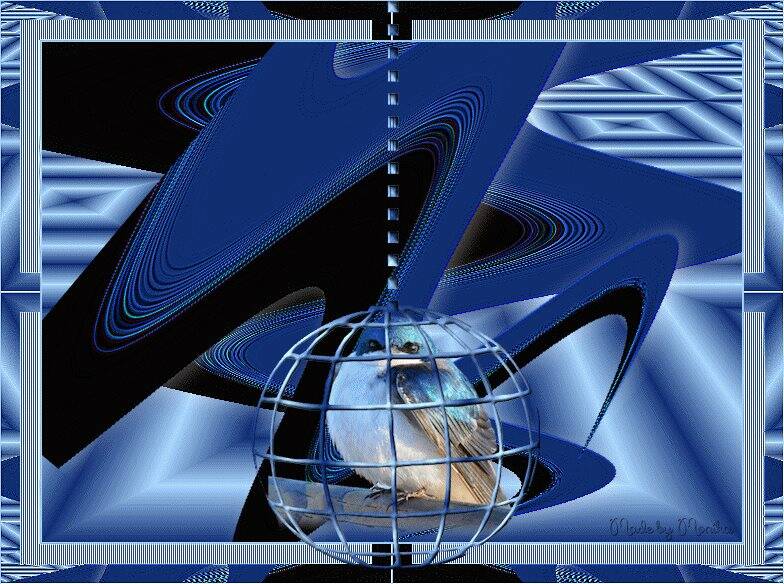


Deze les is geschreven door Gerrie op 5 Juni 2010.
Deze les is en blijft eigendom van Gerrie
Het is verboden deze te kopiëren of te verspreiden, zonder mijn schriftelijke toestemming.
Al mijn lessen zijn zelf ontworpen… dus enige overeenkomst is dan ook puur toeval.
Al mijn lessen staan geregistreerd bij TWI
proud member



